デイリーノートはLifelogで書き溜めるようにしたので、純粋に下書きを残すアクションを考えてみました。どんどん進化。
Obsidian
Textwellにはファイル管理システムがない。わざと省くことで新しいエディタの姿を提案し、それが好きなのですが、長い文章を扱うときに困ります。
そこでファイル管理は別のアプリに任せる。今までいろいろ試してきました。その中でもObsidianは文書保管庫として最適解じゃないだろうか。
Import Textwell ActionObsidian
使い方
- 全文をObsidianに転送します。転送先はソース初めの変数Folderで指定。
- 選択状態のときはObsidianで検索します。クリップボードに本文を保管。
- 文章がない場合は内蔵ファイラが起動します。Obsidianフォルダから読み込み。
フロントマターに対応
Markdownには「文頭が「---」で始まる場合は次の「---」までを表示しない」というルールがあり、そこにメタデータを置く活用法があります。これを「フロントマター」と呼びます。作成日やタグ、あるいは、本文には載せない裏事情ネタとか残しておく。
今回のアクションは、タイトルを取得するとき、このフロントマターを飛ばすことにしました。また、文頭が「#」で始まる場合も取り除きます。すっきり。
検索について
検索を入れたのは、デジタルで管理する一番の利点だからです。 同じテーマを考えていた「過去の自分」を呼び出し「彼」と対話する。とくにObsidianは検索機能がいい。検索結果をダブルタップすると様々な操作ができます。コピーでリンク集も作れる。
「共有」から「Add to Textwell」でマージすることも想定しています。その場合、共有ボタンをツールバーに置くと便利。「設定」から「モバイルツールバー>グローバルコマンドを追加>共有」とすると追加されます。ボタン一発でTextwellに取り込める。
まとめ
TextwellはObsidianと相性がいい。書くことに専念できる。Textwellに書いてObsidianで管理。だんだんシステマティックになってきました。
あと、A始まりのアプリがあれば「TAOシステム」と命名するんだけど。
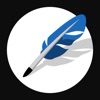 Textwell 2.0.3
Textwell 2.0.3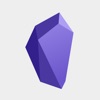 Obsidian - Connected Notes 1.1.0
Obsidian - Connected Notes 1.1.0